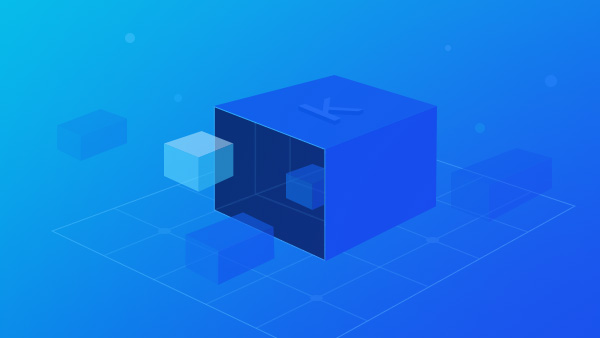实验环境说明
实验架构图
lab1: etcd master haproxy keepalived 11.11.11.111lab2: etcd master haproxy keepalived 11.11.11.112lab3: etcd master haproxy keepalived 11.11.11.113lab4: node 11.11.11.114lab5: node 11.11.11.115lab6: node 11.11.11.116vip(loadblancer ip): 11.11.11.110
实验使用的Vagrantfile
# -*- mode: ruby -*-# vi: set ft=ruby :ENV["LC_ALL"] = "en_US.UTF-8"Vagrant.configure("2") do |config|
(1..6).each do |i|
config.vm.define "lab#{i}" do |node|
node.vm.box = "centos-7.4-docker-17"
node.ssh.insert_key = false
node.vm.hostname = "lab#{i}"
node.vm.network "private_network", ip: "11.11.11.11#{i}"
node.vm.provision "shell", inline: "echo hello from node #{i}"
node.vm.provider "virtualbox" do |v|
v.cpus = 2
v.customize ["modifyvm", :id, "--name", "lab#{i}", "--memory", "2048"] end
end
endend安装配置docker
v1.11.0版本推荐使用docker v17.03,
v1.11,v1.12,v1.13, 也可以使用,再高版本的docker可能无法正常使用。
测试发现17.09无法正常使用,不能使用资源限制(内存CPU)如下操作在所有节点操作
安装docker
# 卸载安装指定版本docker-ceyum remove -y docker-ce docker-ce-selinux container-selinux yum install -y --setopt=obsoletes=0 \ docker-ce-17.03.1.ce-1.el7.centos \ docker-ce-selinux-17.03.1.ce-1.el7.centos
启动docker
systemctl enable docker && systemctl restart docker
安装 kubeadm, kubelet 和 kubectl
如下操作在所有节点操作
使用阿里镜像安装
# 配置源cat <<EOF > /etc/yum.repos.d/kubernetes.repo [kubernetes] name=Kubernetes baseurl=https://mirrors.aliyun.com/kubernetes/yum/repos/kubernetes-el7-x86_64enabled=1gpgcheck=1repo_gpgcheck=1gpgkey=https://mirrors.aliyun.com/kubernetes/yum/doc/yum-key.gpg https://mirrors.aliyun.com/kubernetes/yum/doc/rpm-package-key.gpgEOF# 安装yum install -y kubelet kubeadm kubectl ipvsadm
配置系统相关参数
# 临时禁用selinux# 永久关闭 修改/etc/sysconfig/selinux文件设置sed -i 's/SELINUX=permissive/SELINUX=disabled/' /etc/sysconfig/selinux setenforce 0# 临时关闭swap# 永久关闭 注释/etc/fstab文件里swap相关的行swapoff -a# 开启forward# Docker从1.13版本开始调整了默认的防火墙规则# 禁用了iptables filter表中FOWARD链# 这样会引起Kubernetes集群中跨Node的Pod无法通信iptables -P FORWARD ACCEPT# 配置转发相关参数,否则可能会出错cat <<EOF > /etc/sysctl.d/k8s.conf net.bridge.bridge-nf-call-ip6tables = 1net.bridge.bridge-nf-call-iptables = 1vm.swappiness=0EOF sysctl --system# 加载ipvs相关内核模块# 如果重新开机,需要重新加载modprobe ip_vs modprobe ip_vs_rr modprobe ip_vs_wrr modprobe ip_vs_sh modprobe nf_conntrack_ipv4 lsmod | grep ip_vs
配置hosts解析
如下操作在所有节点操作
cat >>/etc/hosts<<EOF 11.11.11.111 lab1 11.11.11.112 lab2 11.11.11.113 lab3 11.11.11.114 lab4 11.11.11.115 lab5 11.11.11.116 lab6 EOF
配置haproxy代理和keepalived
如下操作在节点
lab1,lab2,lab3操作
# 拉取haproxy镜像docker pull haproxy:1.7.8-alpine mkdir /etc/haproxy cat >/etc/haproxy/haproxy.cfg<<EOF global log 127.0.0.1 local0 err maxconn 50000 uid 99 gid 99 #daemon nbproc 1 pidfile haproxy.pid defaults mode http log 127.0.0.1 local0 err maxconn 50000 retries 3 timeout connect 5s timeout client 30s timeout server 30s timeout check 2s listen admin_stats mode http bind 0.0.0.0:1080 log 127.0.0.1 local0 err stats refresh 30s stats uri /haproxy-status stats realm Haproxy\ Statistics stats auth will:will stats hide-version stats admin if TRUE frontend k8s-https bind 0.0.0.0:8443 mode tcp #maxconn 50000 default_backend k8s-https backend k8s-https mode tcp balance roundrobin server lab1 11.11.11.111:6443 weight 1 maxconn 1000 check inter 2000 rise 2 fall 3 server lab2 11.11.11.112:6443 weight 1 maxconn 1000 check inter 2000 rise 2 fall 3 server lab3 11.11.11.113:6443 weight 1 maxconn 1000 check inter 2000 rise 2 fall 3 EOF# 启动haproxydocker run -d --name my-haproxy \ -v /etc/haproxy:/usr/local/etc/haproxy:ro \ -p 8443:8443 \ -p 1080:1080 \ --restart always \ haproxy:1.7.8-alpine# 查看日志docker logs my-haproxy# 浏览器查看状态http://11.11.11.111:1080/haproxy-status http://11.11.11.112:1080/haproxy-status# 拉取keepalived镜像docker pull osixia/keepalived:1.4.4# 启动# 载入内核相关模块lsmod | grep ip_vs modprobe ip_vs# 启动keepalived# eth1为本次实验11.11.11.0/24网段的所在网卡docker run --net=host --cap-add=NET_ADMIN \ -e KEEPALIVED_INTERFACE=eth1 \ -e KEEPALIVED_VIRTUAL_IPS="#PYTHON2BASH:['11.11.11.110']" \ -e KEEPALIVED_UNICAST_PEERS="#PYTHON2BASH:['11.11.11.111','11.11.11.112','11.11.11.113']" \ -e KEEPALIVED_PASSWORD=hello \ --name k8s-keepalived \ --restart always \ -d osixia/keepalived:1.4.4# 查看日志# 会看到两个成为backup 一个成为masterdocker logs k8s-keepalived# 此时会配置 11.11.11.110 到其中一台机器# ping测试ping -c4 11.11.11.110# 如果失败后清理后,重新实验docker rm -f k8s-keepalived ip a del 11.11.11.110/32 dev eth1
配置启动kubelet
如下操作在所有节点操作
# 配置kubelet使用国内pause镜像# 配置kubelet的cgroups# 获取docker的cgroupsDOCKER_CGROUPS=$(docker info | grep 'Cgroup' | cut -d' ' -f3)echo $DOCKER_CGROUPScat >/etc/sysconfig/kubelet<<EOF KUBELET_EXTRA_ARGS="--cgroup-driver=$DOCKER_CGROUPS --pod-infra-container-image=registry.cn-hangzhou.aliyuncs.com/google_containers/pause-amd64:3.1"EOF# 启动systemctl daemon-reload systemctl enable kubelet && systemctl restart kubelet
配置master
配置第一个master节点
如下操作在
lab1节点操作
# 1.11 版本 centos 下使用 ipvs 模式会出问题# 参考 https://github.com/kubernetes/kubernetes/issues/65461# 生成配置文件CP0_IP="11.11.11.111"CP0_HOSTNAME="lab1"cat >kubeadm-master.config<<EOF apiVersion: kubeadm.k8s.io/v1alpha2 kind: MasterConfiguration kubernetesVersion: v1.11.0 imageRepository: registry.cn-hangzhou.aliyuncs.com/google_containers apiServerCertSANs: - "lab1"- "lab2"- "lab3"- "11.11.11.111"- "11.11.11.112"- "11.11.11.113"- "11.11.11.110"- "127.0.0.1"api: advertiseAddress: $CP0_IP controlPlaneEndpoint: 11.11.11.110:8443 etcd: local: extraArgs: listen-client-urls: "https://127.0.0.1:2379,https://$CP0_IP:2379" advertise-client-urls: "https://$CP0_IP:2379" listen-peer-urls: "https://$CP0_IP:2380" initial-advertise-peer-urls: "https://$CP0_IP:2380" initial-cluster: "$CP0_HOSTNAME=https://$CP0_IP:2380" serverCertSANs: - $CP0_HOSTNAME - $CP0_IP peerCertSANs: - $CP0_HOSTNAME - $CP0_IPcontrollerManagerExtraArgs: node-monitor-grace-period: 10s pod-eviction-timeout: 10s networking: podSubnet: 10.244.0.0/16 kubeProxy: config: # mode: ipvs mode: iptables EOF# 提前拉取镜像# 如果执行失败 可以多次执行kubeadm config images pull --config kubeadm-master.config# 初始化# 注意保存返回的 join 命令kubeadm init --config kubeadm-master.config# 打包ca相关文件上传至其他master节点cd /etc/kubernetes && tar cvzf k8s-key.tgz admin.conf pki/ca.* pki/sa.* pki/front-proxy-ca.* pki/etcd/ca.* scp k8s-key.tgz lab2:~/ scp k8s-key.tgz lab3:~/ ssh lab2 'tar xf k8s-key.tgz -C /etc/kubernetes/'ssh lab3 'tar xf k8s-key.tgz -C /etc/kubernetes/'
配置第二个master节点
如下操作在
lab2节点操作
# 1.11 版本 centos 下使用 ipvs 模式会出问题# 参考 https://github.com/kubernetes/kubernetes/issues/65461# 生成配置文件CP0_IP="11.11.11.111"CP0_HOSTNAME="lab1"CP1_IP="11.11.11.112"CP1_HOSTNAME="lab2"cat >kubeadm-master.config<<EOF
apiVersion: kubeadm.k8s.io/v1alpha2
kind: MasterConfiguration
kubernetesVersion: v1.11.0
imageRepository: registry.cn-hangzhou.aliyuncs.com/google_containers
apiServerCertSANs:
- "lab1"- "lab2"- "lab3"- "11.11.11.111"- "11.11.11.112"- "11.11.11.113"- "11.11.11.110"- "127.0.0.1"api:
advertiseAddress: $CP1_IP
controlPlaneEndpoint: 11.11.11.110:8443
etcd: local:
extraArgs:
listen-client-urls: "https://127.0.0.1:2379,https://$CP1_IP:2379"
advertise-client-urls: "https://$CP1_IP:2379"
listen-peer-urls: "https://$CP1_IP:2380"
initial-advertise-peer-urls: "https://$CP1_IP:2380"
initial-cluster: "$CP0_HOSTNAME=https://$CP0_IP:2380,$CP1_HOSTNAME=https://$CP1_IP:2380"
initial-cluster-state: existing
serverCertSANs:
- $CP1_HOSTNAME
- $CP1_IP
peerCertSANs:
- $CP1_HOSTNAME
- $CP1_IPcontrollerManagerExtraArgs:
node-monitor-grace-period: 10s
pod-eviction-timeout: 10s
networking:
podSubnet: 10.244.0.0/16
kubeProxy:
config: # mode: ipvs
mode: iptables
EOF# 配置kubeletkubeadm alpha phase certs all --config kubeadm-master.config
kubeadm alpha phase kubelet config write-to-disk --config kubeadm-master.config
kubeadm alpha phase kubelet write-env-file --config kubeadm-master.config
kubeadm alpha phase kubeconfig kubelet --config kubeadm-master.config
systemctl restart kubelet# 添加etcd到集群中CP0_IP="11.11.11.111"CP0_HOSTNAME="lab1"CP1_IP="11.11.11.112"CP1_HOSTNAME="lab2"KUBECONFIG=/etc/kubernetes/admin.conf kubectl exec -n kube-system etcd-${CP0_HOSTNAME} -- etcdctl --ca-file /etc/kubernetes/pki/etcd/ca.crt --cert-file /etc/kubernetes/pki/etcd/peer.crt --key-file /etc/kubernetes/pki/etcd/peer.key --endpoints=https://${CP0_IP}:2379 member add ${CP1_HOSTNAME} https://${CP1_IP}:2380
kubeadm alpha phase etcd local --config kubeadm-master.config# 提前拉取镜像# 如果执行失败 可以多次执行kubeadm config images pull --config kubeadm-master.config# 部署kubeadm alpha phase kubeconfig all --config kubeadm-master.config
kubeadm alpha phase controlplane all --config kubeadm-master.config
kubeadm alpha phase mark-master --config kubeadm-master.config配置第三个master节点
如下操作在
lab3节点操作
# 1.11 版本 centos 下使用 ipvs 模式会出问题# 参考 https://github.com/kubernetes/kubernetes/issues/65461# 生成配置文件CP0_IP="11.11.11.111"CP0_HOSTNAME="lab1"CP1_IP="11.11.11.112"CP1_HOSTNAME="lab2"CP2_IP="11.11.11.113"CP2_HOSTNAME="lab3"cat >kubeadm-master.config<<EOF
apiVersion: kubeadm.k8s.io/v1alpha2
kind: MasterConfiguration
kubernetesVersion: v1.11.0
imageRepository: registry.cn-hangzhou.aliyuncs.com/google_containers
apiServerCertSANs:
- "lab1"- "lab2"- "lab3"- "11.11.11.111"- "11.11.11.112"- "11.11.11.113"- "11.11.11.110"- "127.0.0.1"api:
advertiseAddress: $CP2_IP
controlPlaneEndpoint: 11.11.11.110:8443
etcd: local:
extraArgs:
listen-client-urls: "https://127.0.0.1:2379,https://$CP2_IP:2379"
advertise-client-urls: "https://$CP2_IP:2379"
listen-peer-urls: "https://$CP2_IP:2380"
initial-advertise-peer-urls: "https://$CP2_IP:2380"
initial-cluster: "$CP0_HOSTNAME=https://$CP0_IP:2380,$CP1_HOSTNAME=https://$CP1_IP:2380,$CP2_HOSTNAME=https://$CP2_IP:2380"
initial-cluster-state: existing
serverCertSANs:
- $CP2_HOSTNAME
- $CP2_IP
peerCertSANs:
- $CP2_HOSTNAME
- $CP2_IPcontrollerManagerExtraArgs:
node-monitor-grace-period: 10s
pod-eviction-timeout: 10s
networking:
podSubnet: 10.244.0.0/16
kubeProxy:
config: # mode: ipvs
mode: iptables
EOF# 配置kubeletkubeadm alpha phase certs all --config kubeadm-master.config
kubeadm alpha phase kubelet config write-to-disk --config kubeadm-master.config
kubeadm alpha phase kubelet write-env-file --config kubeadm-master.config
kubeadm alpha phase kubeconfig kubelet --config kubeadm-master.config
systemctl restart kubelet# 添加etcd到集群中CP0_IP="11.11.11.111"CP0_HOSTNAME="lab1"CP2_IP="11.11.11.113"CP2_HOSTNAME="lab3"KUBECONFIG=/etc/kubernetes/admin.conf kubectl exec -n kube-system etcd-${CP0_HOSTNAME} -- etcdctl --ca-file /etc/kubernetes/pki/etcd/ca.crt --cert-file /etc/kubernetes/pki/etcd/peer.crt --key-file /etc/kubernetes/pki/etcd/peer.key --endpoints=https://${CP0_IP}:2379 member add ${CP2_HOSTNAME} https://${CP2_IP}:2380
kubeadm alpha phase etcd local --config kubeadm-master.config# 提前拉取镜像# 如果执行失败 可以多次执行kubeadm config images pull --config kubeadm-master.config# 部署kubeadm alpha phase kubeconfig all --config kubeadm-master.config
kubeadm alpha phase controlplane all --config kubeadm-master.config
kubeadm alpha phase mark-master --config kubeadm-master.config配置使用kubectl
如下操作在任意
master节点操作
rm -rf $HOME/.kube mkdir -p $HOME/.kube sudo cp -i /etc/kubernetes/admin.conf $HOME/.kube/config sudo chown $(id -u):$(id -g) $HOME/.kube/config# 查看node节点kubectl get nodes# 只有网络插件也安装配置完成之后,才能会显示为ready状态# 设置master允许部署应用pod,参与工作负载,现在可以部署其他系统组件# 如 dashboard, heapster, efk等kubectl taint nodes --all node-role.kubernetes.io/master-
配置使用网络插件
如下操作在任意
master节点操作
# 下载配置mkdir flannel && cd flannel
wget https://raw.githubusercontent.com/coreos/flannel/v0.10.0/Documentation/kube-flannel.yml# 修改配置# 此处的ip配置要与上面kubeadm的pod-network一致
net-conf.json: |
{ "Network": "10.244.0.0/16", "Backend": { "Type": "vxlan"
}
}# 修改镜像image: registry.cn-shanghai.aliyuncs.com/gcr-k8s/flannel:v0.10.0-amd64# 如果Node有多个网卡的话,参考flannel issues 39701,# https://github.com/kubernetes/kubernetes/issues/39701# 目前需要在kube-flannel.yml中使用--iface参数指定集群主机内网网卡的名称,# 否则可能会出现dns无法解析。容器无法通信的情况,需要将kube-flannel.yml下载到本地,# flanneld启动参数加上--iface=<iface-name>
containers:
- name: kube-flannel
image: registry.cn-shanghai.aliyuncs.com/gcr-k8s/flannel:v0.10.0-amd64 command:
- /opt/bin/flanneld
args:
- --ip-masq
- --kube-subnet-mgr
- --iface=eth1# 启动kubectl apply -f kube-flannel.yml# 查看kubectl get pods --namespace kube-system
kubectl get svc --namespace kube-system配置node节点加入集群
如下操作在所有
node节点操作
# 此命令为初始化master成功后返回的结果kubeadm join 11.11.11.110:8443 --token yzb7v7.dy40mhlljt1d48i9 --discovery-token-ca-cert-hash sha256:61ec309e6f942305006e6622dcadedcc64420e361231eff23cb535a183c0e77a
基础测试
测试容器间的通信和DNS
配置好网络之后,kubeadm会自动部署coredns
如下测试可以在配置kubectl的节点上操作
启动
kubectl run nginx --replicas=2 --image=nginx:alpine --port=80 kubectl expose deployment nginx --type=NodePort --name=example-service-nodeport kubectl expose deployment nginx --name=example-service
查看状态
kubectl get deploy kubectl get pods kubectl get svc kubectl describe svc example-service
DNS解析
kubectl run curl --image=radial/busyboxplus:curl -i --tty nslookup kubernetes nslookup example-service curl example-service
访问测试
# 10.96.59.56 为查看svc时获取到的clusteripcurl "10.96.59.56:80"# 32223 为查看svc时获取到的 nodeporthttp://11.11.11.112:32223/http://11.11.11.113:32223/
清理删除
kubectl delete svc example-service example-service-nodeport kubectl delete deploy nginx curl
高可用测试
关闭任一master节点测试集群是能否正常执行上一步的基础测试,查看相关信息,不能同时关闭两个节点,因为3个节点组成的etcd集群,最多只能有一个当机。
# 查看组件状态kubectl get pod --all-namespaces -o wide kubectl get pod --all-namespaces -o wide | grep lab1 kubectl get pod --all-namespaces -o wide | grep lab2 kubectl get pod --all-namespaces -o wide | grep lab3 kubectl get nodes -o wide kubectl get deploy kubectl get pods kubectl get svc # 访问测试 CURL_POD=$(kubectl get pods | grep curl | grep Running | cut -d ' ' -f1) kubectl exec -ti $CURL_POD -- sh --tty nslookup kubernetes nslookup example-service curl example-service
小技巧
忘记初始master节点时的node节点加入集群命令怎么办
# 简单方法kubeadm token create --print-join-command# 第二种方法token=$(kubeadm token generate) kubeadm token create $token --print-join-command --ttl=0
作者:CountingStars_
链接:https://www.jianshu.com/p/49a48752c1a3

 随时随地看视频
随时随地看视频